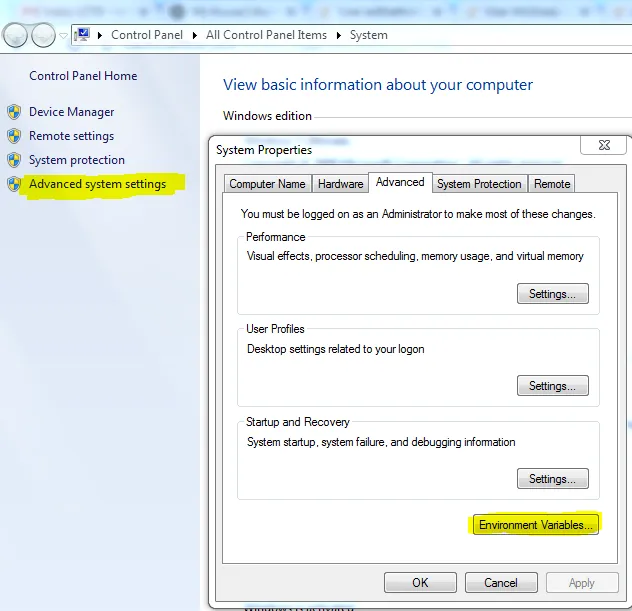环境变量JAVA_HOME(值为C:\Program Files (x86)\Java\jdk1.7.0_51\bin)未指向有效的JVM安装。
我尝试删除JAVA_HOME环境变量中的\bin扩展名,但是会给我带来以下错误:找不到JVM。 请安装64位JDK。 如果已安装JDK,请在计算机>系统属性>系统设置>环境变量中定义JAVA_HOME变量。
- 我的系统: Windows 8.1 Update 1 x64(64位)
- Java目录: C:\Program Files (x86)\Java\jdk1.7.0_51\bin